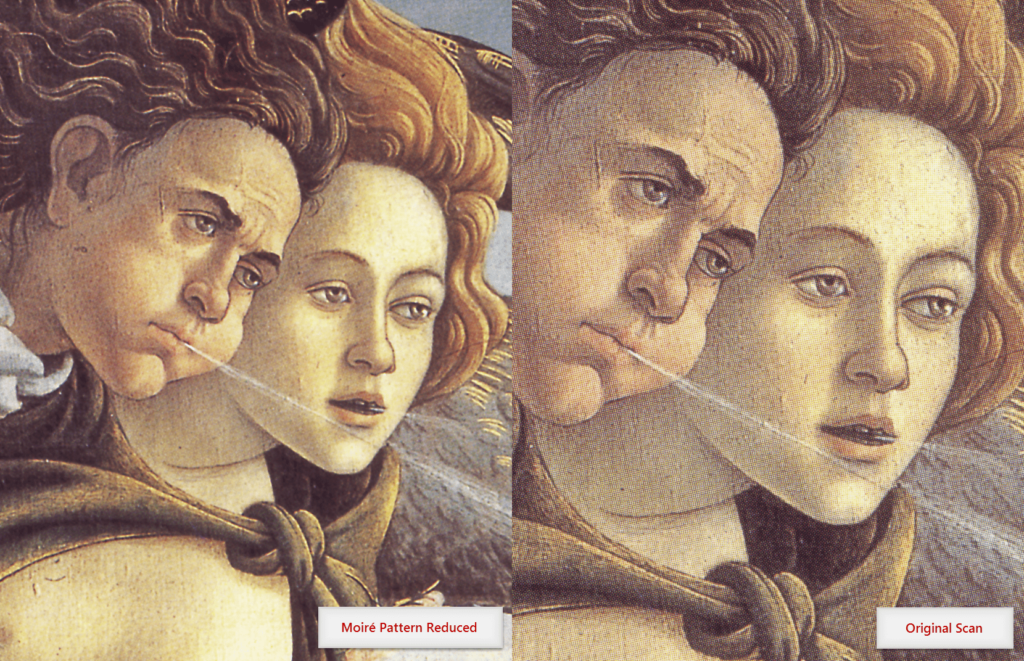
Skenování fotografií z knih, časopisů a novin často vede k nevzhlednému interferenčnímu efektu, který se nazývá moaré. Některé skenery fotografií mají funkci odstraňování obrazovky, ale můžete také pomocí aplikace Photoshop ručně odstranit nežádoucí efekt.
Co je to vzor moaré?
Efekt moaré nastane, když se vzory srazí, konkrétně když se na jiný podobný vzor položí pruhovaný vzor s průhlednými mezerami. Při tisku může interferovat se vzorem teček na tkanině. V televizi a digitální fotografii je „zvlněný“ efekt moaré vzoru vidět, když někdo nosí košili nebo bundu s určitým druhem vazby nebo pruhovaného vzoru. Efekt je způsoben překrytím vzoru se skenováním prokládaného obrazu digitální televize. Vysvětluje to, proč nikdy nevidíte televizního hostitele nebo moderátora zpráv na sobě jakýkoli vzorovaný materiál. U fotografů se moaré často vyskytují při skenování tištěné fotografie z časopisu nebo novin. Ačkoli to nevidíte, digitální fotografie se skládají z mnoha drobných teček, které skenery vidí. Naštěstí můžete použít Adobe Photoshop ke snížení většiny nebo všech efektů moaré.
Jak odstranit moaré
Podle těchto pokynů odeberete vzor moaré ve Photoshopu.
-
Pokud můžete, naskenujte obrázek v rozlišení přibližně o 150–200% vyšším, než jaké potřebujete pro finální výstup. Uvědomte si, že to pravděpodobně povede k velmi velké velikosti souboru, zvláště pokud je výsledný obrázek určen k tisku.
-
Duplikujte vrstvu a vyberte oblast obrazu se vzorem moaré.
-
V nabídce Photoshopu vyberte Filtr > Hluk > Medián.
-
Použijte poloměr mezi 1 a 3. Typicky čím vyšší je kvalita zdroje, tím menší může být poloměr. Možná zjistíte, že 3 fungují dobře pro noviny, 2 pro časopisy a 1 pro knihy.
-
Zvětšete na 100% zvětšení a použijte malé 2–3 pixelové Gaussovo rozostření pomocí Filtr > Rozmazat > Gaussovské rozostření.
-
V nabídce Photoshopu vyberte Filtr > Zaostřit > Unsharp Mask.
-
Přesné nastavení závisí na rozlišení obrazu, ale jako výchozí bod můžete použít tyto specifikace:
- Množství: 50-100%
- Poloměr: 1-3 pixely
- Prahová hodnota: 1-5
Upravujte nastavení, dokud se vám nelíbí, co vidíte.
-
Když je vybrána nová vrstva, zeslabte efekt snížením jeho krytí na 0 a poté zvyšováním krytí, dokud v podkladovém obrázku nezmizí moaré.
-
Vybrat obraz > Velikost obrázku a snížit rozlišení obrazu.
Pokud po použití filtru Median stále vidíte vzor, zkuste před převzorkováním mírné gaussovské rozostření. Aplikujte jen tolik rozostření, abyste vzor zmenšili. Pokud si po použití Unsharp Mask všimnete na obrázku halo nebo záře, přejděte na Edit> Slábnout. Nastavte krytí na 50% a režim na svítivost. (Toto není k dispozici ve Photoshopu Elements.)
Další rychlý přístup
Příležitostně se na fotografii objeví vzor moaré. To je velmi běžné u oděvů s pruhovanými vzory. Zde je postup, jak to opravit:
-
Otevřete obrázek a přidejte novou vrstvu.
-
Vybrat Nástroj kapátko, poté vyberte barvu látky, nikoli moaré.
-
Přepněte na Nástroj štětec a malovat na předmět moaré.
-
S vybranou novou vrstvou nastavte Režim míchání na Barva.